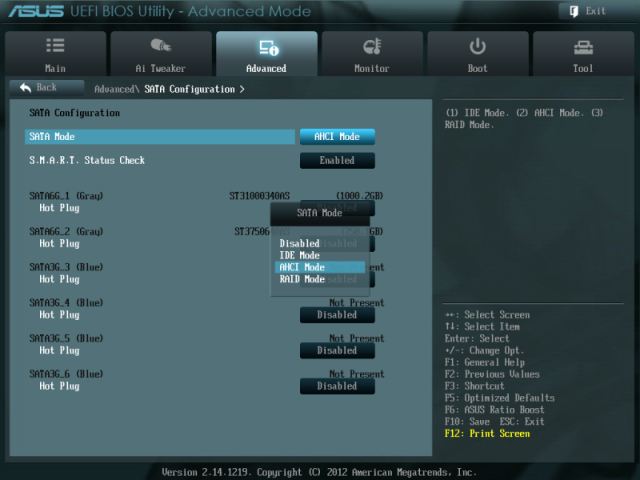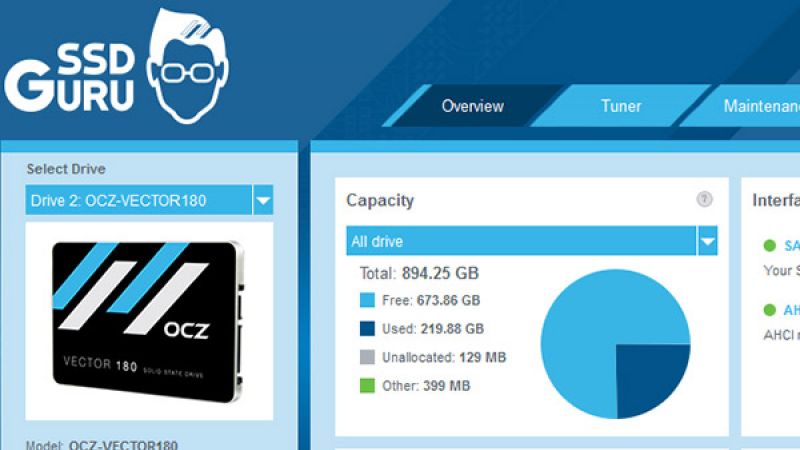
OCZ SSD Owners: Meet the Guru
Εξετάζουμε τις δυνατότητες του προγράμματος διαχείρισης SSD της OCZ.
Εν έτη 2016, οι περισσότερες εταιρείες που δραστηριοποιούνται στο χώρο των SSD έχουν καταφέρει να εμπλουτίσουν τις παρεχόμενες υπηρεσίες τους, προσφέροντας διάφορα συνοδευτικά «εργαλεία» για την εύκολη διαχείριση των Solid State Drive τους. Από το 2009, που δημιουργήθηκε το πρώτο Toolbox από την Intel, μέχρι σήμερα, έχουμε διανύσει πολύ δρόμο και πλέον οι εργαλειοθήκες αυτές έχουν αναχθεί σε κάτι τελείως διαφορετικό από την απλή ενημέρωση των Firmware που προορίζονταν αρχικά.
Έχουμε λοιπόν σύγχρονα προγράμματα διαχείρισης των SSD από τα οποία μπορούμε να αντλήσουμε μια πληθώρα πληροφοριών για το drive μας, να ελέγξουμε κάποιες παραμέτρους της λειτουργίας τους, έως και να βελτιστοποιήσουμε το λειτουργικό σύστημα του υπολογιστή. Βέβαια, εξίσου ενδιαφέρον στα προγράμματα αυτά είναι ότι μας δίνουν ταυτόχρονα και την οπτική του κατασκευαστή ως προς τη σημασία των διαφόρων πληροφοριών και λειτουργιών που παρουσιάζουν.
Στη σημερινή παρουσίαση, και στα πλαίσια της συνεργασίας μας με την OCZ, θελήσαμε να εξετάσουμε ενδελεχώς το δικό της πρόγραμμα διαχείρισης, γνωστό και ως SSD Guru.
Θα ήταν σκόπιμο όμως, προτού ξεκινήσουμε, να αναφέρουμε ποια SSD της εταιρείας υποστηρίζονται από το SSD Guru, μιας και για αρκετές σειρές προϊόντων που βρίσκονται στο τελευταίο στάδιο του κύκλου ζωής τους (End Of Life), θα πρέπει η διαχείρισή τους να γίνει από το παλιό OCZ Toolbox.
Αξίζει να σημειωθεί πως το πρόγραμμα διαχείρισης της OCZ καλώς ή κακώς δίνει πληροφορίες μόνο για τα υποστηριζόμενα OCZ SSD και όχι για κάθε δίσκο/drive του υπολογιστή. Αυτά είναι: Arc 100, Radeon R7, RevoDrive 3/3X2, RevoDrive 350, Trion 100, Trion 150, Vector, Vector 150, Vector 180, Vertex 450, Vertex 460 καθώς και Vertex 460A.
Εγκαθιστώντας το SSD Guru και ανοίγοντάς το για πρώτη φορά βλέπουμε την κεντρική σελίδα πληροφοριών. Η αλήθεια είναι πως αυτή η σελίδα θα μπορούσε κάλλιστα να αποτελέσει το μοναδικό μέρος που χρειάζεται να επισκεφτεί κανείς για να πάρει βασικές πληροφορίες για το drive αλλά και τον τρόπο σύνδεσης αυτού με το σύστημά του.
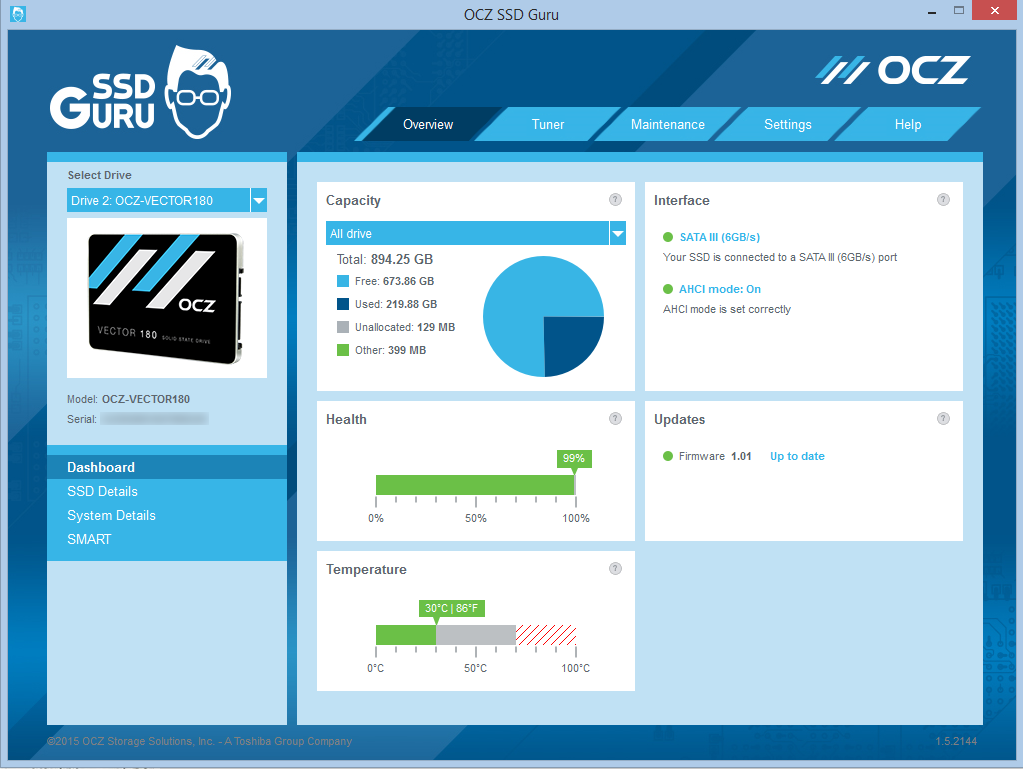
Κάτω από την εικόνα του SSD που έχουμε επιλέξει φαίνεται το Serial Number του, το οποίο είναι απαραίτητο για οποιαδήποτε μορφής συναλλαγή/συνεννόηση με την OCZ, ιδίως όσον αφορά το πρόγραμμα εγγύησης ShieldPlus.
Στο κεντρικό τμήμα του Dashboard έχουμε πληροφορίες για τη διαθέσιμη χωρητικότητα, τη διάρκεια ζωής που απομένει στο drive, από πλευράς δυνατότητας εγγραφής δεδομένων, τη θερμοκρασία, καθώς και τις εξής σημαντικές πληροφορίες:
- SATA Interface: Εδώ αναφέρεται εάν το drive έχει συνδεθεί σε θύρες SATA III ή SATA II, οι οποίες θα καθορίσουν και τις μέγιστες ταχύτητες ανάγνωσης/εγγραφής του drive.
- AHCI Mode: Το πρωτόκολλο επικοινωνίας του drive με τον υπολογιστή, το οποίο θα πρέπει να είναι AHCI. Εάν δεν είναι, τότε θα πρέπει να αλλαχθεί με προσοχή ακολουθώντας έναν από τους πολλούς οδηγούς στο διαδίκτυο ανάλογα με την έκδοση των Windows που διαθέτετε. Προσοχή: Εάν αλλάξετε απευθείας την αντίστοιχη επιλογή στο BIOS, τα windows δεν θα μπορούν να εκκινήσουν.
Υπάρχει ακόμη, και η πολύ σημαντική πληροφορία σχετικά με την έκδοση του Firmware που είναι εγκατεστημένο στο SSD. Το πρόγραμμα επικοινωνεί με την OCZ μέσω Internet εάν το drive διαθέτει την τελευταία έκδοση και ενημερώνει κατάλληλα, παροτρύνοντας σε ορισμένες περιπτώσεις για update από την ίδια καρτέλα. Προσοχή: Εάν το AHCI mode είναι Off, και το πρόγραμμα παροτρύνει να κάνετε Firmware Update μην το επιχειρήσετε διότι η διαδικασία δεν θα μπορέσει να ολοκληρωθεί και θα παγώσει ο υπολογιστής. Προτού επιχειρήσετε να αναβαθμίσετε το Firmware βεβαιωθείτε πως το AHCI είναι ενεργοποιημένο.
Δίπλα από καθεμία από τις παραπάνω πληροφορίες υπάρχει και η χαρακτηριστική ένδειξη «All Good», η οποία σε άλλη περίπτωση θα έκανε αισθητή την παρουσία της.
Στις παρακάτω τρεις εικόνες φαίνονται με την αντίστοιχη σειρά οι τρεις άλλες πλάγιες καρτέλες (SSD Details, System Details, SMART) που μαζί με το Dashboard συναποτελούν την καρτέλα του Overview. Αυτό που αξίζει να αναφέρουμε είναι ότι πλέον τα SMART Data έχουν οργανωθεί, αποκτώντας μάλιστα μία πιο φιλική μορφή προς τον τελικό χρήστη που θέλει να μάθει περισσότερα για την κατάσταση του drive καθ' όλη τη διάρκεια ζωής του. Περιλαμβάνουν επίσης χρήσιμες πληροφορίες σχετικά με το εάν το drive τερματίζει σωστά κατά το κλείσιμο του υπολογιστή, το οποίο μπορεί να χαρακτηριστεί από τον αριθμό των Power Cycle Count (unplanned), τα GB που έχουν γραφεί στο drive από το λειτουργικό, και πολλά άλλα.
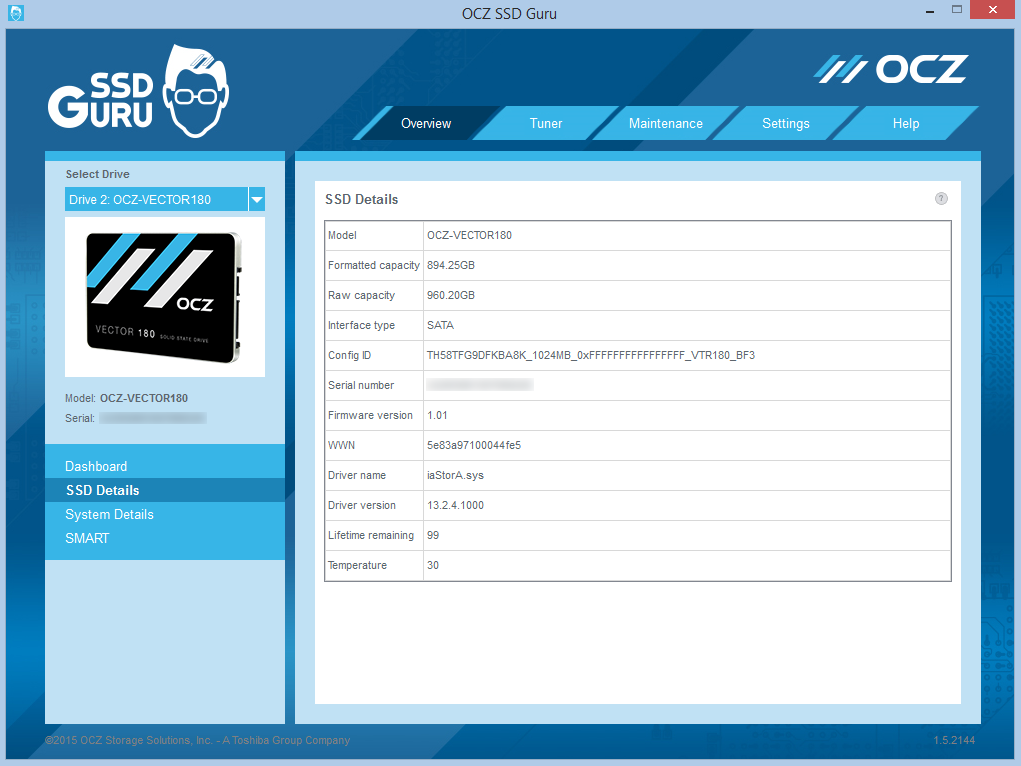
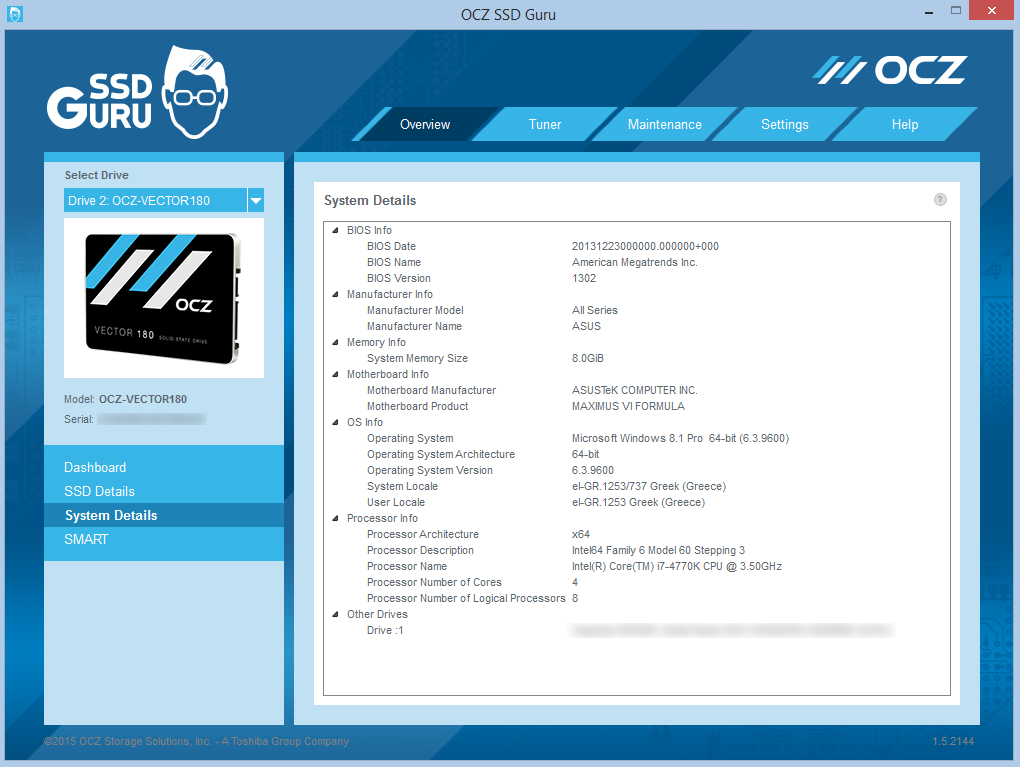
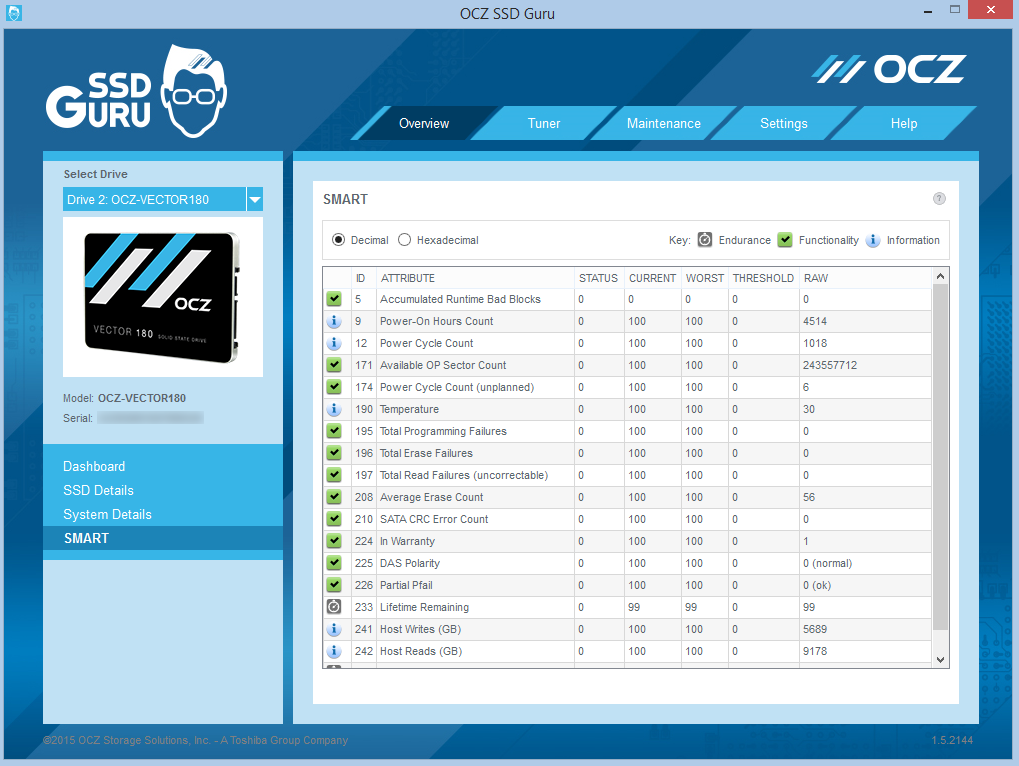
Η επόμενη κύρια κατηγορία ονομάζεται Tuner και στην βασική της μορφή δίνει τη δυνατότητα να στείλουμε μία εντολή TRIM στο SSD καθώς και να τροποποιήσουμε το χώρο που είναι διαθέσιμος για Over Provisioning (OP). Δεδομένου του ότι το TRIM πραγματοποιείται πλέον αυτόματα στα σύγχρονα λειτουργικά της Microsoft, ας αναφερθούμε συνοπτικά στο Over Provisioning. Με λίγα λόγια αυτό αντιστοιχεί στο χώρο που δεσμεύεται από τον ελεγκτή ώστε να μπορεί να χρησιμοποιηθεί για bad block management, wear leveling καθώς και για τη διατήρηση μεγαλύτερων ταχυτήτων εγγραφής όταν το drive γεμίζει με δεδομένα. Για όσους θέλουν να μάθουν περισσότερα για τους όρους αυτούς μπορούν να κοιτάξουν τη σελίδα SSD Terminology Explained. Θα πρέπει ακόμη να αναφέρουμε πως εργοστασιακά τα drive της OCZ έρχονται με 7% Over Provisioning, εξού και οι χωρητικότητες 960 GB αντί για 1024 GB που πραγματικά διαθέτουν οι μνήμες flash του drive.
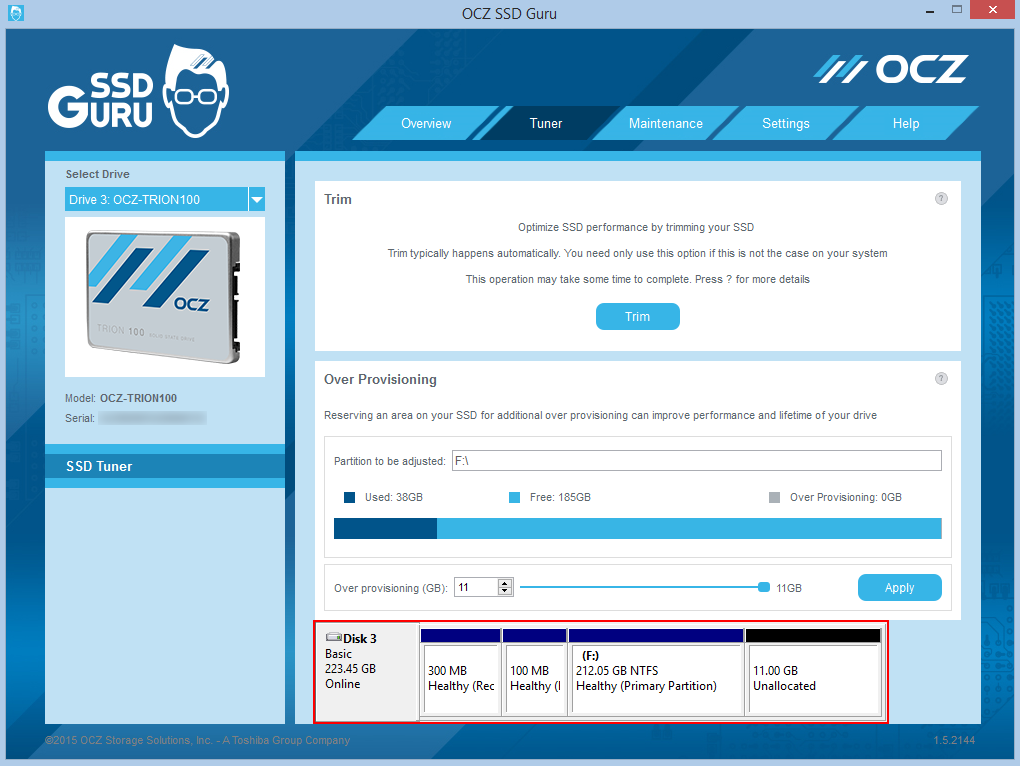
Διαμέσου του SSD Guru μπορούμε πλέον να δεσμεύσουμε πρόσθετο χώρο για αυτήν την εργασία, το μέγιστο μέγεθος του οποίου εξαρτάται από το μέγεθος του drive καθώς και από την ελεύθερη χωρητικότητα. Πρακτικά αυτό που πραγματοποιεί το SSD Guru στο παρασκήνιο είναι να κάνει shrink τον δίσκο, μετατρέποντας έτσι ένα ορισμένο τμήμα του σε unallocated space που δεν είναι προσβάσιμο από το λειτουργικό ως φυσικός δίσκος, και συνεπώς δεν μπορεί να φέρει δεδομένα.
Εάν στο drive έχει εγκατασταθεί το λειτουργικό σύστημα, τότε θα εμφανιστεί η καρτέλα OS Tuner από την οποία μπορούν να τροποποιηθούν οι εξής επιλογές του λειτουργικού:
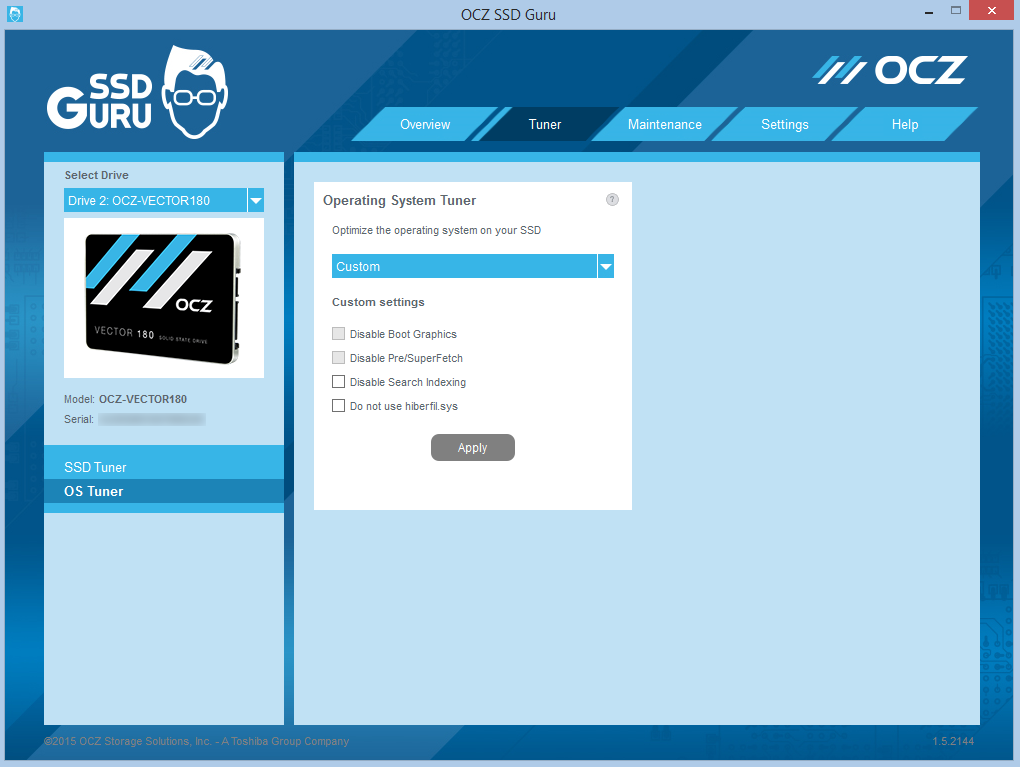
- Disable Boot Graphics: Απενεργοποιεί το λεγόμενο GUI Boot, δηλαδή τα animations κατά την εκκίνηση των Windows μειώνοντας έτσι των απαιτούμενο χρόνο εκκίνησης.
- Disable Pre/SuperFetch: Κάθε φορά που μία εφαρμογή εκκινεί, τα Windows δημιουργούν ένα Prefetch αρχείο το οποίο περιλαμβάνει τα αρχεία που καλεί η εφαρμογή. Στόχος είναι το λειτουργικό να γνωρίζει για αυτά τα αρχεία και συνεπώς να επιτρέπει την ταχύτερη έναρξη της εφαρμογής την επόμενη φορά που αυτή θα εκκινήσει. Το SuperFetch από την άλλη προσπαθεί να προβλέψει τις 3 επόμενες εφαρμογές που θα ανοίξετε ως χρήστης με στόχο να φορτώσει τα απαραίτητα αρχεία στη μνήμη του συστήματος κάνοντας έτσι την εκκίνηση των εφαρμογών ταχύτερη. Στην περίπτωση των SSD αυτές οι υπηρεσίες δεν είναι απαραίτητες καθώς επιβαρύνουν το SSD με πρόσθετες εγγραφές. Τα Windows 7/8/8.1/10 θα απενεργοποιήσουν αυτόματα αυτές τις υπηρεσίες από προεπιλογή, για αυτό και η αντίστοιχη επιλογή στο SSD Guru δεν είναι διαθέσιμη για αυτές τις εκδόσεις του λειτουργικού.
- Disable Search Indexing: Με την απενεργοποίηση του search index για ένα SSD μειώνοντας οι εγγραφές που δημιουργούνται κατά την κατασκευή και διατήρηση του index file, ενδέχεται όμως να αυξηθεί ο χρόνος για την αναζήτηση ενός αρχείου.
- Do not use hiberfil.sys: Το αρχείο αυτό είναι υπεύθυνο για τις λειτουργίες εξοικονόμησης ενέργειας hibernate/hybrid sleep/fast boot/hybrid shutdown των Windows. Η μη χρησιμοποίηση αυτού του αρχείου θα αποτρέψει το λειτουργικό να εισέρχεται σε αυτές τις καταστάσεις και συνεπώς αξίζει να χρησιμοποιηθεί μόνο όταν υπάρχει ανάγκη για αύξηση του διαθέσιμου ελεύθερου χώρου και κυρίως για desktop υπολογιστές, όπου αυτά τα features δεν έχουν τόση σημασία.
Επόμενη στάση είναι η καρτέλα Maintenance όπου το SSD Guru ελέγχει εάν το drive φέρει το πιο πρόσφατο firmware, δίνοντας τη δυνατότητα αναβάθμισης σε περίπτωση που αυτό δεν ισχύει. Θα θέλαμε να τονίσουμε για άλλη μια φορά ότι σε περίπτωση που δεν έχετε ενεργοποιημένο το AHCI mode, μην επιχειρήσετε οποιοδήποτε Firmware update.
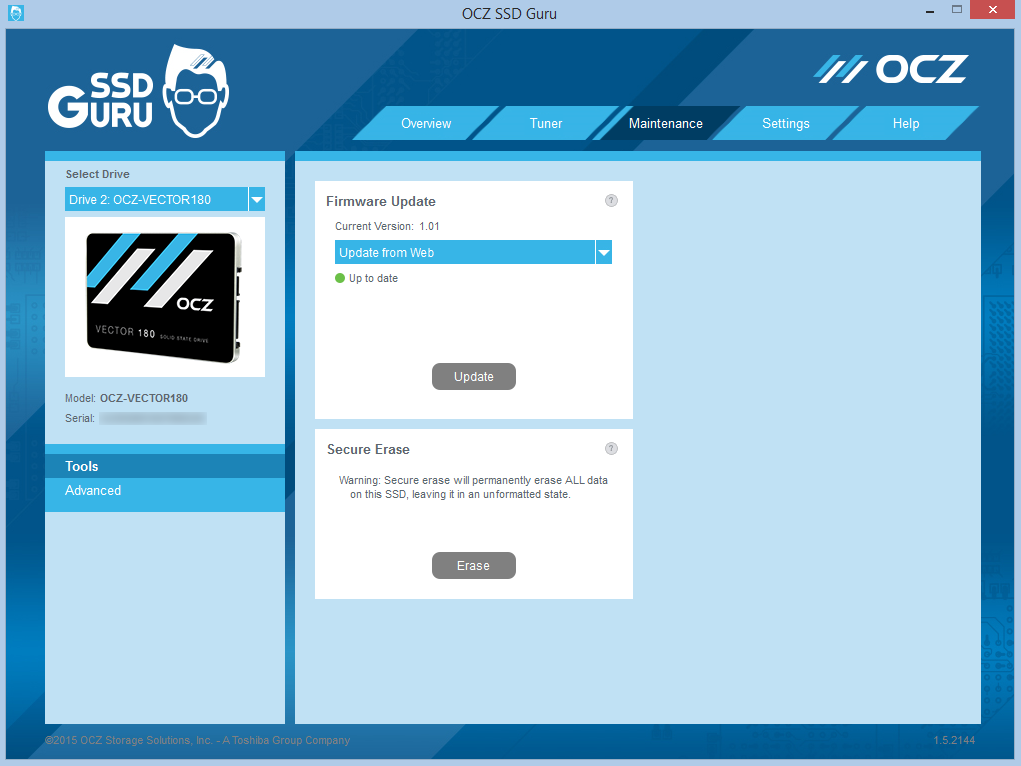
Δίνεται επιπλέον η επιλογή να γίνει Secure Erase το drive, δηλαδή να διαγραφούν όλα τα δεδομένα του. Προσοχή: Το Secure Erase είναι μη-αναστρέψιμο και δεν επιτρέπεται από το SSD Guru σε drive που έχουν εγκατεστημένο το λειτουργικό σύστημα.
Στο σημείο αυτό θα θέλαμε να κάνουμε κάποιες προτάσεις που θα περιορίσουν πιθανά προβλήματα κατά τη διαδικασία αναβάθμισης του Firmware. Αρχικά θα πρέπει να διακρίνουμε δύο κατηγορίες, ανάλογα με το εάν το SSD είναι το drive που έχει εγκατασταθεί το λειτουργικό σύστημα ή όχι:
- SSD με εγκατεστημένο το λειτουργικό (OS Drive): Θα ήταν καλύτερο να δημιουργηθεί μία bootable έκδοση του SSD Guru, η οποία να τρέξει από ένα USB Flash drive. Για να το γίνει αυτό θα πρέπει να μεταβείτε στην καρτέλα Help και στην υποκαρτέλα Bootable SSD Guru.
- SSD που δεν είναι εγκατεστημένο το λειτουργικό (Secondary Drive): Μπορείτε να κάνετε αναβάθμιση Firmware απευθείας από το SSD Guru.
Σε ορισμένα SSD, υπάρχει διαθέσιμη και η υποκαρτέλα Advanced, στην οποία μπορεί να επιλυθεί τυχόν πρόβλημα συγχρονισμού του Activity LED με τις εγγραφές που συμβαίνουν στο drive, αντιστρέφοντας το DAS Polarity.
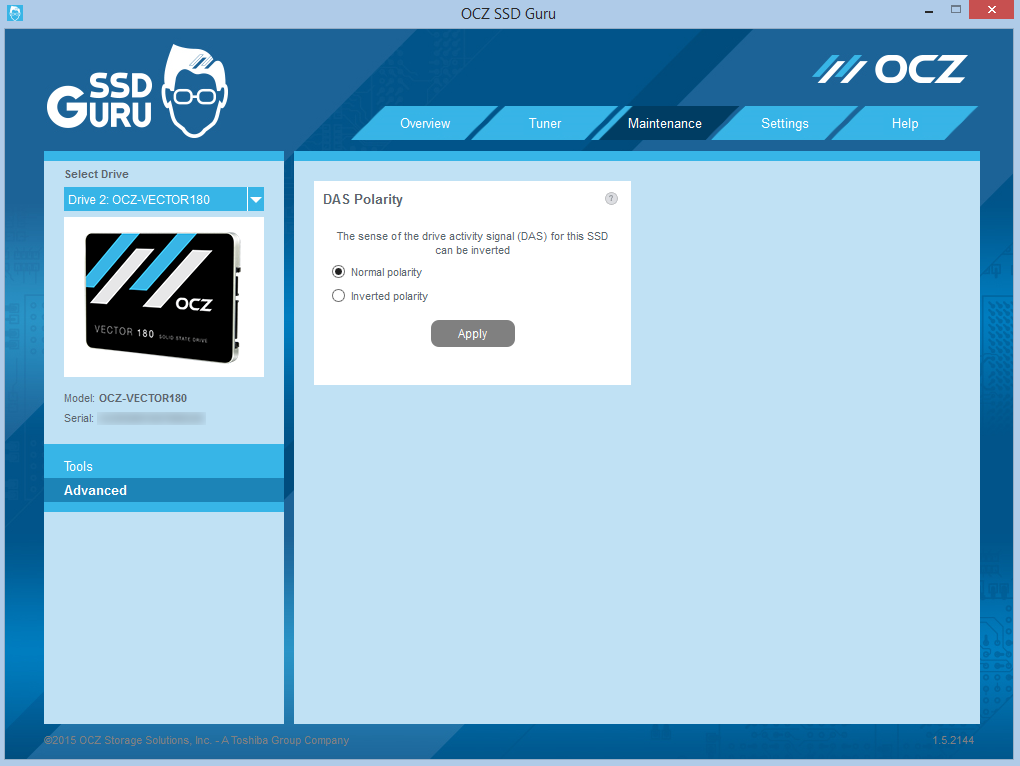
Στην καρτέλα Settings υπάρχουν διάφορες επιλογές για το SSD Guru, εκ των οποίων ιδιαίτερα σημαντικές είναι αυτές που σχετίζονται με την εκκίνηση του προγράμματος κατά την έναρξη των Windows, καθώς και την εκτέλεσή του στο παρασκήνιο όταν κλείσει το παράθυρο διαλόγου. Σε περίπτωση που ο υπολογιστής βρίσκεται πίσω από Proxy Server, εδώ είναι το σημείο που θα πρέπει να δηλωθεί.
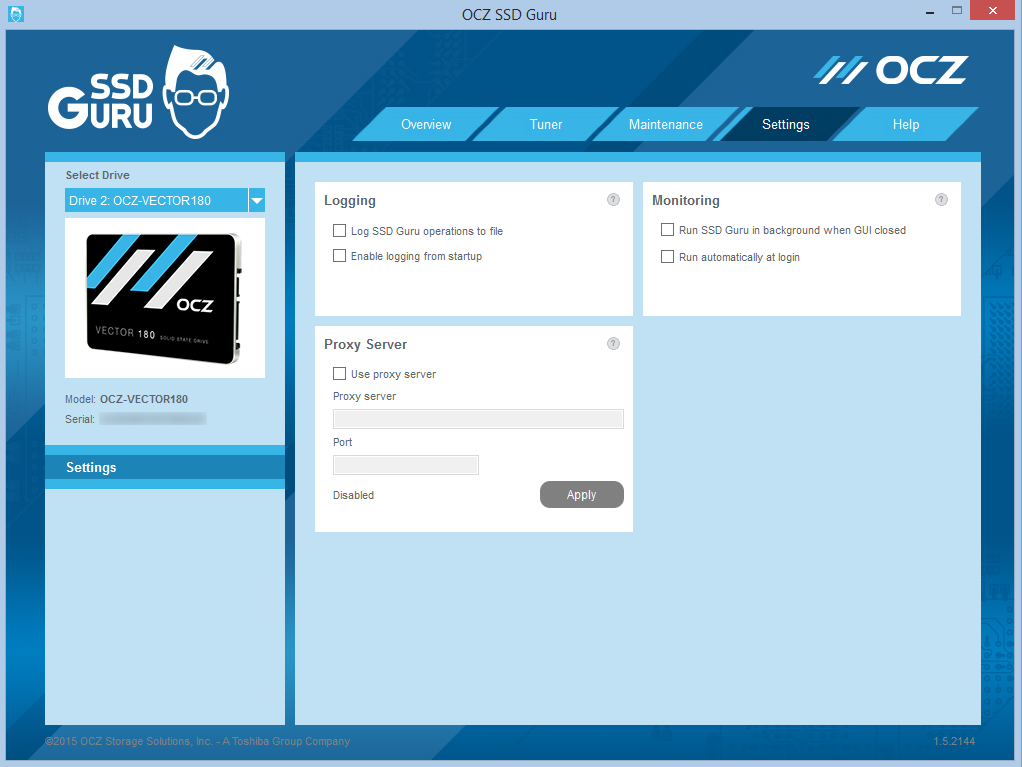
Η καρτέλα που μένει για να ολοκληρωθεί αυτή η παρουσίαση του λογισμικού είναι η καρτέλα της βοήθειας, στην οποία μπορούν να βρεθούν πληροφορίες υποστήριξης του SSD, είτε μέσω του τεχνικού τμήματος, είτε μέσω του forum υποστήριξης. Εδώ δημιουργείται και το Support Package που ενδέχεται να σας ζητηθεί από το τεχνικό τμήμα της OCZ.
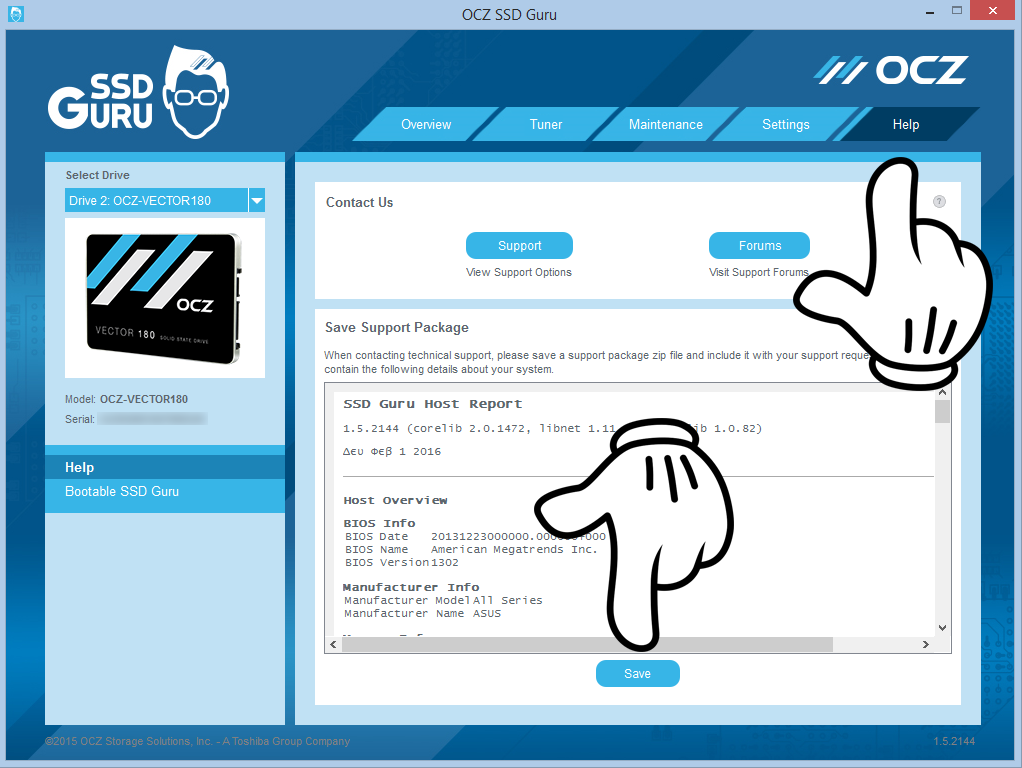
Στην καρτέλα Help υπάρχει διαθέσιμη και η επιλογή για τη δημιουργία ενός Bootable SSD Guru, ακολουθώντας το link στον ιστοχώρο της OCZ, κατεβάζοντας το απαραίτητο αρχείο και δίνοντας τη διαδρομή του στο πρόγραμμα. Τέλος, επιλέγεται το όνομα του USB Flash drive και δημιουργείται η Bootable έκδοση.
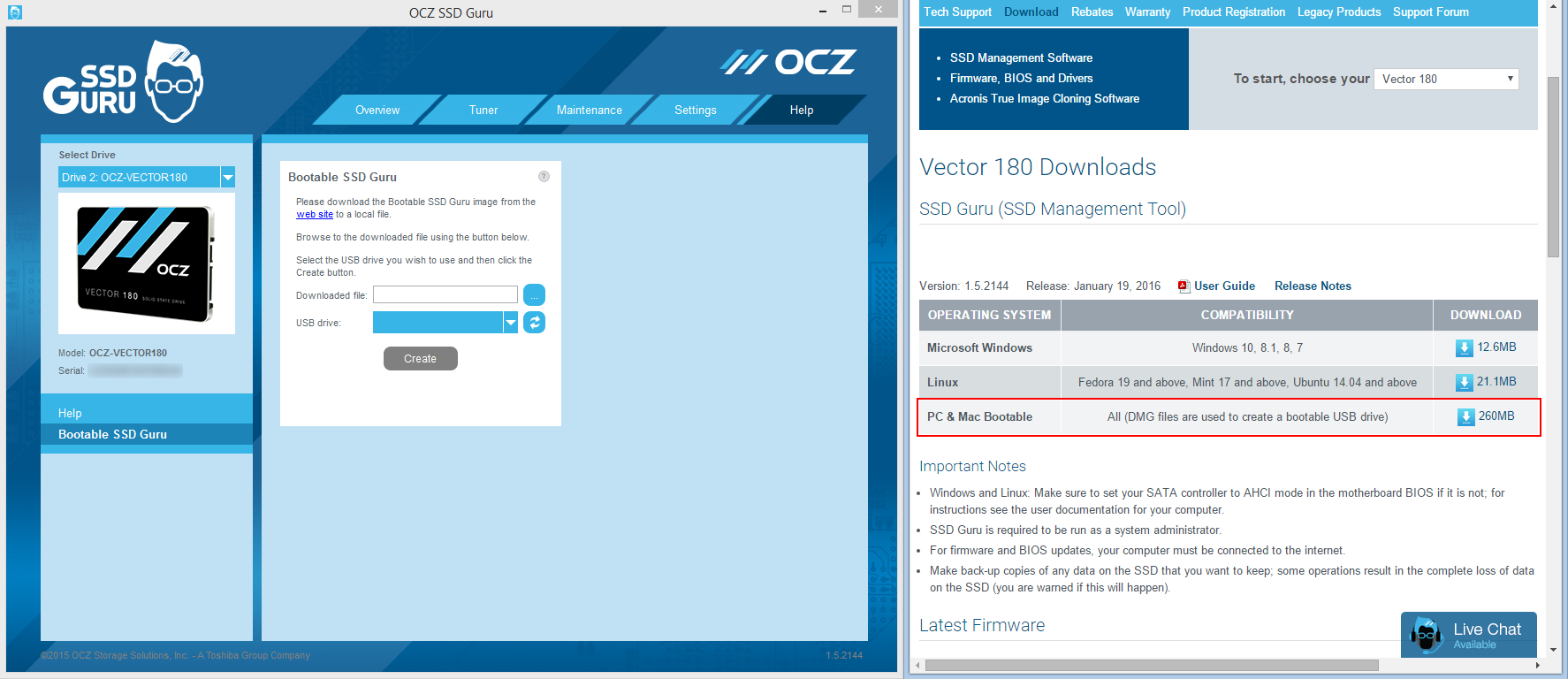
Συνοψίζοντας, θα μπορούσαμε να χαρακτηρίσουμε το SSD Guru ως ένα καλά δομημένο πρόγραμμα, όπου πολλές κύριες λειτουργίες μπορούν να υλοποιηθούν γρήγορα από την κεντρική οθόνη. Μπορεί να μην είναι το πιο γεμάτο με features πρόγραμμα, είναι όμως ένα λογισμικό που συνδυάζει φιλικότητα προς το χρήστη με λειτουργίες, για καθεμία από τις οποίες υπάρχουν μάλιστα αναλυτικές οδηγίες. Σαφώς έχει μικροπροβλήματα, τα οποία όμως κατά πάσα πιθανότητα θα διορθωθούν σε επόμενη έκδοση.
caution
Εγώ τα κλασικά που κοιτάζω, να μην με spamάρει με notifications & να μην μου τρώει υπερβολική μνήμη ( μόνιμο σύνδρομο αυτό ![]() ) τα βρήκα ok, οπότε like!
) τα βρήκα ok, οπότε like!
chris2005dim

Το προγραμματάκι είναι μια χαρά σε γενικές γραμμές! Εάν ήταν όμως να συγκεντρώσω τα σημεία που μου άφησε την αίσθηση του να επιζητώ κάτι διαφορετικό ή επιπλέον, τότε θα έλεγα:
- Μόλις ανιχνεύσει το IDE mode να μην επιτρέπει καν το Firmware Update.
- Να κατεβάζει μόνο του από τους server της OCZ το dmg για το Bootable Guru.
- Να υπάρχει ενσωματωμένο Update του προγράμματος, μετά φυσικά από τη συγκατάθεση των χρηστών.
Πάντως όλα αυτά φαίνεται να είναι ήδη in the works ![]()
Boton

Όταν δεν μπορεί να τρέξει σε ahci mode, ειναι θέμα μητρικής ή σκληρου/ων?
Εχω έναν vertex460 στον οποίο τρέχουν τα win10 και έναν παλίο intel x25-v 40gb στον οποιό τρέχω ένα παιχνίδι.
chris2005dim

Όταν δεν μπορεί να τρέξει σε ahci mode, ειναι θέμα μητρικής ή σκληρου/ων?Εχω έναν vertex460 στον οποίο τρέχουν τα win10 και έναν παλίο intel x25-v 40gb στον οποιό τρέχω ένα παιχνίδι.
Φαντάζομαι εννοεις το fw update να τρέξει. Οταν εχεις ahci με os στο ssd θα πρεπει να δημιουργήσεις την bootable έκδοση σε ενα flash.
Boton

Αυτό το κατάλαβα..![]()
τον σκλήρο στο bios εννοώ τι φταίει όταν τρέχει σε ide mode και οχι σε ahci
chris2005dim

Μάλλον δεν εχω καταλάβει σε τι αναφέρεσαι οτι δεν τρέχει... Θα μπορουςες να το περιγράψεις λιγο πιο αναλυτικά;
MetallicGR

Startup "Regedit
2. Open HKEY_LOCAL_MACHINE / SYSTEM / CurrentControlset / Services
3. Open msahci
4. In the right field left click on "start" and go to Modify
5. In the value Data field enter "0" and click "ok"
6. exit "Regedit"
7. Reboot Rig and enter BIOS (hold "Delete" key while Booting
Και λογικά θα παίξει. Μετά περνάς και drivers και είσαι οκ.
Yoshi

ωραιο και τακτοποιημενο το Guru
απ την αλλη θα ηθελα ενα feature σαν το rapid της samsung, τουλαχιστον για windows